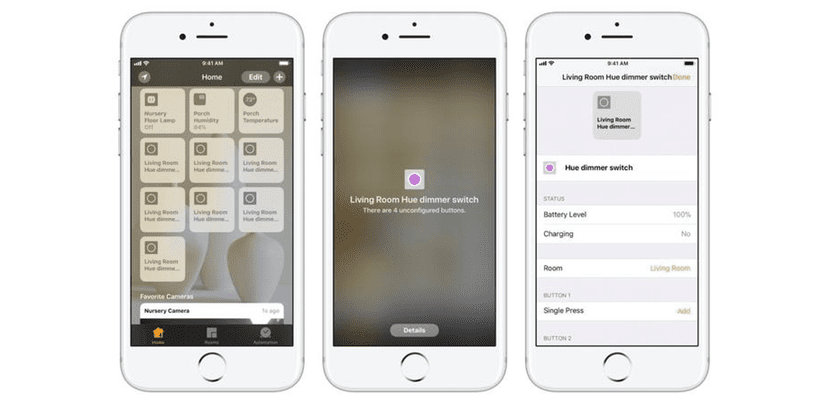
Kancinci kancinci sibona indlela abaphuhlisi kunye nabavelisi abasungula ngayo iimveliso ezintsha ezihambelana neKhayaKit I-Apple, ikhithi yophuhliso ukulawula izixhobo ezikwi-iDevices, i-Apple home automation ukuze siqondane. Abanye izixhobo ezikrelekrele ezitshiphu kunye nezixhobo ezifumana ubukrelekrele ngakumbi kunye neempawu ezintsha.
Kwaye enye yezixhobo ezihambelana neKhayaKit zezixhobo zePhilips Hue, ngokungathandabuzekiyo ezinomdla kakhulu. Ezinye izixhobo zeHue phakathi kwazo sifumana iibhalbhu zazo zonke iintlobo, iitshintshi, inani elingenasiphelo lezincedisi ezinxulumene nokukhanya okuhle. Ezinye iiHue zihlaziyiwe ngokongeza imisebenzi emitsha kulawulo lwazo kusetyenziswa iapps yasekhaya yeApple. Emva kokutsiba sikunika zonke iinkcukacha zoku Uhlaziyo olutsha lwezixhobo ezifanelekileyo ezihambelana neKhayaKit isuka kwiApple, Philips Hue.
Uhlaziyo olunomdla kakhulu kuba ukongeza ekuphuculeni ukusebenza ngokubanzi kwezixhobo zePhilips Hue, ngoku nazo Siyakwazi ukulawula izigcawu ze-app yasekhaya yase-Apple ngokutshintsha kweDimmer (utshintsho oluza kusivumela ukuba sitshintshe ubungakanani beebhalbhu zethu), ukongeza ekubeni nakho ukusebenzisa Izixhobo zokuhamba kwizixhobo zethu ukuze sisebenzise izixhobo zeHue.
Yile nto basixelela yona kwi uhlaziyo log yohlaziyo olutsha lwe-Hue app ye-iOS, entsha 2.16.0 version:
- Ukuhambelana kweKhayaKit kunye nezixhobo zePhilips Hue kukhula kakhulu. Ukuchukumisa kukaHue, ukutshintsha kweDimmer, kunye nee-sensors zokuhamba zeHue. Into eya kusenza sikwazi ukwenza ukuba indawo yethu esiyithandayo isebenze kwi-Apple Home app ngokuchukumisa iqhosha, okanye nokuhamba komzimba wethu. Ukuze uqwalasele ezi zinto zenzekelayo siya kudinga i-Apple TV yesine nge-tvOS 4, okanye i-iPad ene-iOS 10 okanye kamva.
- Lungiselela iintshukumo zomntu wesithathu. Ngoku siza kubona icandelo elitsha elibizwa «Ukusuka kwezinye usetyenziso» elongezwe «Iindlela». Apha sinokuvula, singasebenzi, okanye sicime iindlela ezenziwe ngezinye iinkqubo.
- Uphuculo ku uhlaziyo lwesoftware. Icandelo elitsha elibizwa ngokuba yi "Automatic update" longezwe kuseto lohlaziyo lwesoftware. Ngoku sinokuvula kwaye sichaze iiyure zokwenza uhlaziyo oluzenzekelayo kwaye sijonge ukuba ngaba iHue yethu inenguqulelo yamva nje.
- Hlela kwakhona i-Hue yakho kuseto lwefektri. Ukuba uyiqwalasele i-Hue ngenkqubo yomntu wesithathu kwaye ufumanisa ukuba ayisebenzi ngokuchanekileyo, ungayibuyisela i-Hue yakho kuseto lwefektri ngokufumana olu khetho kwimenyu yeenkcukacha zeHue
- Utshintsho loyilo oluncinci lwenziwe kwi-icon nakwisixhobo esibonakalayo.
Njengoko uyazi, usetyenziso lwePhilips Hue lusetyenziso ikhululekile ngokupheleleyo kwaye iphelele, ngoko unokuyisebenzisa nakweyiphi na i-iDevices yakho, unako lawula izixhobo zakho zeHue ezisuka kwiApple yeApple. Isicelo sokumisela iHue yakho kwaye iyahambelana ngokugqibeleleyo neapp yeKhaya leApple ukongeza kwiKhaya laseKhaya. Ukuba unayo nayiphi na ifowuni yeHue, unganqikazi ukufaka olu hlaziyo kwi-iDevices yakho.